印刷条件の設定
印刷条件はCADアプリケーションの設定に合わせて設定してください。
RP-GLとRP-GL/2では、印刷条件の設定項目が異なります。
各項目ページに記載されているマークは、それぞれ次の意味を表します。
マーク | 説明 |
|---|---|
 | RP-GLだけで有効です。 |
 | RP-GL/2だけで有効です。 |
 | RP-GL、RP-GL/2どちらでも有効です。 |
印刷条件設定項目一覧表
「![]() 」マークの付いた設定値は、各項目の初期値です。
」マークの付いた設定値は、各項目の初期値です。
「24. 給紙部」の「給紙部2:定形タテ」、「給紙部2:定形ヨコ」、「給紙部2:不定形」は、給紙部2 を装着しているときだけ表示されます。
「43. 紙サイズ切替」の「A0」、「A0/等倍」、「B1」、「B1/等倍」、「36 × 48」、「36 × 48/等倍」、「34 × 44」、「34 × 44/等倍」、「30 × 42」、「30 × 42/等倍」、「21 × 30」、「21 × 30/等倍」は、使用している機種がRICOH IM CW2200H/CW2200のときだけ表示されます。
「86. 印刷品質」の初期値は、普通紙、再生紙、インクジェット普通紙、薄紙、コート紙(CAD 用)以外の用紙を用紙種類に選択したとき、「高速」になります。
No. | サブNo. | アイテム | 設定値 | |||||||
|---|---|---|---|---|---|---|---|---|---|---|
1 | 2 | 3 | 4 | 5 | 6 | 7 | 8 | |||
9 | 10 | 11 | 12 | 13 | 14 | 15 | 16 | |||
17 | 18 | 19 | 20 | 21 | 22 | 23 | 24 | |||
25 | 26 | 27 | 28 | 29 | 30 | 31 | 32 | |||
33 | 34 | 35 | 36 | 37 | 38 | 39 | 40 | |||
41 | 42 | 43 | 44 | 45 | 46 | 47 | 48 | |||
49 | 50 | 51 | 52 | 53 | 54 | 55 | 56 | |||
5 | なし | 座標軸回転 |
| 90° | 180° | 270° | ||||
6 | 一部あり | プロッタID | 7475A |
| 7570A | 7575A | 7576A | 7580B | 7585B | 7586B |
7595A | 7596A | RP-GL/2 | ||||||||
11 | RP-GL/2 | Type1 | Type2 | Type3 |
| |||||
7 | なし | X原点補正 |
| (-199mm~199mm 1mm単位で設定できます) | ||||||
8 | なし | Y原点補正 |
| (-199mm~199mm 1mm単位で設定できます) | ||||||
9 | あり | ペン1設定 | 線幅 | 濃度 | 色 | 任意線幅(mm) | 任意線幅(dot) | |||
1 | ペン1線幅 | 0.00mm | 0.10mm | 0.13mm | 0.18mm | 0.20mm | 0.25mm | 0.30mm | 0.35mm | |
| 0.50mm | 0.60mm | 0.65mm | 0.70mm | 0.80mm | 0.90mm | 1.00mm | |||
1.10mm | 1.20mm | 1.30mm | 1.40mm | 1.50mm | 2.00mm | 3.00mm | 5.00mm | |||
8.00mm | 12.0mm | 任意線幅(mm) | 任意線幅(dot) | |||||||
2 | ペン1濃度 |
| 90% | 80% | 70% | 60% | 50% | 40% | 30% | |
20% | 10% | 0% | ||||||||
3 | ペン1色 |
| (0~255のパレット番号で設定できます) | |||||||
5 | ペン1任意線幅(mm) |
| (0.00mm~100.00mm 0.01mm単位で設定できます) | |||||||
6 | ペン1任意線幅(dot) |
| (0~2362dot 1dot単位で設定できます) | |||||||
10 | あり | ペン2設定 | 線幅 | 濃度 | 色 | 任意線幅(mm) | 任意線幅(dot) | |||
1 | ペン2線幅 | 0.00mm | 0.10mm | 0.13mm | 0.18mm |
| 0.25mm | 0.30mm | 0.35mm | |
0.40mm | 0.50mm | 0.60mm | 0.65mm | 0.70mm | 0.80mm | 0.90mm | 1.00mm | |||
1.10mm | 1.20mm | 1.30mm | 1.40mm | 1.50mm | 2.00mm | 3.00mm | 5.00mm | |||
8.00mm | 12.0mm | 任意線幅(mm) | 任意線幅(dot) | |||||||
2 | ペン2濃度 |
| 90% | 80% | 70% | 60% | 50% | 40% | 30% | |
20% | 10% | 0% | ||||||||
3 | ペン2色 |
| (0~255のパレット番号で設定できます) | |||||||
5 | ペン2任意線幅(mm) |
| (0.00mm~100.00mm 0.01mm単位で設定できます) | |||||||
6 | ペン2任意線幅(dot) |
| (0~2362dot 1dot単位で設定できます) | |||||||
11 | あり | ペン3設定 | 線幅 | 濃度 | 色 | 任意線幅(mm) | 任意線幅(dot) | |||
1 | ペン3線幅 | 0.00mm |
| 0.13mm | 0.18mm | 0.20mm | 0.25mm | 0.30mm | 0.35mm | |
0.40mm | 0.50mm | 0.60mm | 0.65mm | 0.70mm | 0.80mm | 0.90mm | 1.00mm | |||
1.10mm | 1.20mm | 1.30mm | 1.40mm | 1.50mm | 2.00mm | 3.00mm | 5.00mm | |||
8.00mm | 12.0mm | 任意線幅(mm) | 任意線幅(dot) | |||||||
2 | ペン3濃度 |
| 90% | 80% | 70% | 60% | 50% | 40% | 30% | |
20% | 10% | 0% | ||||||||
3 | ペン3色 |
| (0~255のパレット番号で設定できます) | |||||||
5 | ペン3任意線幅(mm) |
| (0.00mm~100.00mm 0.01mm単位で設定できます) | |||||||
6 | ペン3任意線幅(dot) |
| (0~2362dot 1dot単位で設定できます) | |||||||
12 | あり | ペン4設定 | 線幅 | 濃度 | 色 | 任意線幅(mm) | 任意線幅(dot) | |||
1 | ペン4線幅 | 0.00mm | 0.10mm | 0.13mm | 0.18mm |
| 0.25mm | 0.30mm | 0.35mm | |
0.40mm | 0.50mm | 0.60mm | 0.65mm | 0.70mm | 0.80mm | 0.90mm | 1.00mm | |||
1.10mm | 1.20mm | 1.30mm | 1.40mm | 1.50mm | 2.00mm | 3.00mm | 5.00mm | |||
8.00mm | 12.0mm | 任意線幅(mm) | 任意線幅(dot) | |||||||
2 | ペン4濃度 |
| 90% | 80% | 70% | 60% | 50% | 40% | 30% | |
20% | 10% | 0% | ||||||||
3 | ペン4色 |
| (0~255のパレット番号で設定できます) | |||||||
5 | ペン4任意線幅(mm) |
| (0.00mm~100.00mm 0.01mm単位で設定できます) | |||||||
6 | ペン4任意線幅(dot) |
| (0~2362dot 1dot単位で設定できます) | |||||||
13 | あり | ペン5設定 | 線幅 | 濃度 | 色 | 任意線幅(mm) | 任意線幅(dot) | |||
1 | ペン5線幅 | 0.00mm | 0.10mm | 0.13mm | 0.18mm |
| 0.25mm | 0.30mm | 0.35mm | |
0.40mm | 0.50mm | 0.60mm | 0.65mm | 0.70mm | 0.80mm | 0.90mm | 1.00mm | |||
1.10mm | 1.20mm | 1.30mm | 1.40mm | 1.50mm | 2.00mm | 3.00mm | 5.00mm | |||
8.00mm | 12.0mm | 任意線幅(mm) | 任意線幅(dot) | |||||||
2 | ペン5濃度 |
| 90% | 80% | 70% | 60% | 50% | 40% | 30% | |
20% | 10% | 0% | ||||||||
3 | ペン5色 |
| (0~255のパレット番号で設定できます) | |||||||
5 | ペン5任意線幅(mm) |
| (0.00mm~100.00mm 0.01mm単位で設定できます) | |||||||
6 | ペン5任意線幅(dot) |
| (0~2362dot 1dot単位で設定できます) | |||||||
14 | あり | ペン6設定 | 線幅 | 濃度 | 色 | 任意線幅(mm) | 任意線幅(dot) | |||
1 | ペン6線幅 | 0.00mm | 0.10mm | 0.13mm | 0.18mm |
| 0.25mm | 0.30mm | 0.35mm | |
0.40mm | 0.50mm | 0.60mm | 0.65mm | 0.70mm | 0.80mm | 0.90mm | 1.00mm | |||
1.10mm | 1.20mm | 1.30mm | 1.40mm | 1.50mm | 2.00mm | 3.00mm | 5.00mm | |||
8.00mm | 12.0mm | 任意線幅(mm) | 任意線幅(dot) | |||||||
2 | ペン6濃度 |
| 90% | 80% | 70% | 60% | 50% | 40% | 30% | |
20% | 10% | 0% | ||||||||
3 | ペン6色 |
| (0~255のパレット番号で設定できます) | |||||||
5 | ペン6任意線幅(mm) |
| (0.00mm~100.00mm 0.01mm単位で設定できます) | |||||||
6 | ペン6任意線幅(dot) |
| (0~2362dot 1dot単位で設定できます) | |||||||
15 | あり | ペン7設定 | 線幅 | 濃度 | 色 | 任意線幅(mm) | 任意線幅(dot) | |||
1 | ペン7線幅 | 0.00mm | 0.10mm | 0.13mm | 0.18mm |
| 0.25mm | 0.30mm | 0.35mm | |
0.40mm | 0.50mm | 0.60mm | 0.65mm | 0.70mm | 0.80mm | 0.90mm | 1.00mm | |||
1.10mm | 1.20mm | 1.30mm | 1.40mm | 1.50mm | 2.00mm | 3.00mm | 5.00mm | |||
8.00mm | 12.0mm | 任意線幅(mm) | 任意線幅(dot) | |||||||
2 | ペン7濃度 |
| 90% | 80% | 70% | 60% | 50% | 40% | 30% | |
20% | 10% | 0% | ||||||||
3 | ペン7色 |
| (0~255のパレット番号で設定できます) | |||||||
5 | ペン7任意線幅(mm) |
| (0.00mm~100.00mm 0.01mm単位で設定できます) | |||||||
6 | ペン7任意線幅(dot) |
| (0~2362dot 1dot単位で設定できます) | |||||||
16 | あり | ペン8設定 | 線幅 | 濃度 | 色 | 任意線幅(mm) | 任意線幅(dot) | |||
1 | ペン8線幅 | 0.00mm | 0.10mm | 0.13mm | 0.18mm |
| 0.25mm | 0.30mm | 0.35mm | |
0.40mm | 0.50mm | 0.60mm | 0.65mm | 0.70mm | 0.80mm | 0.90mm | 1.00mm | |||
1.10mm | 1.20mm | 1.30mm | 1.40mm | 1.50mm | 2.00mm | 3.00mm | 5.00mm | |||
8.00mm | 12.0mm | 任意線幅(mm) | 任意線幅(dot) | |||||||
2 | ペン8濃度 |
| 90% | 80% | 70% | 60% | 50% | 40% | 30% | |
20% | 10% | 0% | ||||||||
3 | ペン8色 |
| (0~255のパレット番号で設定できます) | |||||||
5 | ペン8任意線幅(mm) |
| (0.00mm~100.00mm 0.01mm単位で設定できます) | |||||||
6 | ペン8任意線幅(dot) |
| (0~2362dot 1dot単位で設定できます) | |||||||
17 | なし | SPコマンド |
| 排紙しない | ||||||
18 | なし | IWコマンド |
| 無効 | ||||||
19 | なし | 線パターン比率 |
| (20%~255%まで 1%単位で設定できます) | ||||||
20 | なし | 変倍率 |
| (20.0%~400.0%まで0.1%単位で設定できます) | ||||||
21 | なし | 水平補正 |
| (99.00%~101.00%まで0.01%単位で設定できます) | ||||||
22 | なし | 垂直補正 |
| (99.00%~101.00%まで 0.01%単位で設定できます) | ||||||
23 | なし | ハードクリップ | プロッタサイズ | 標準サイズ |
| |||||
24 | なし | 給紙部 |
| 給紙部1:定型ヨコ | システムデフォルト | 給紙部1:不定型 | 給紙部2:定型タテ | 給紙部2:定型ヨコ | 手差し給紙部 | 給紙部2:不定型 |
25 | なし | リミットレス給紙 |
| する | ||||||
26 | なし | エンジン解像度 |
| |||||||
29 | なし | 自動変倍 |
| 自動1 | 自動2 | |||||
30 | なし | 文字描画 |
| 明朝 L | ゴシックB | |||||
39 | なし | 変倍余白補正 |
| (-50mm~50mmまで1mm単位で設定できます) | ||||||
40 | なし | ペン設定選択 |
| 印刷条件 | ||||||
41 | なし | マージコントロール | ON |
| ||||||
42 | なし | ミラー | ON |
| ||||||
43 | 一部あり | 紙サイズ切替 | 手動 | 自動 |
| 全自動+変倍 | 全自動カット | |||
4 | 全自動+変倍 |
| B4 | A4 | A2 | A1 | A0 | A3/等倍 | B4/等倍 | |
A4/等倍 | A2/等倍 | B3/等倍 | A1/等倍 | B2/等倍 | A0/等倍 | B1/等倍 | B3 | |||
B2 | B1 | LT/等倍 | DL/等倍 | LG/等倍 | 12 × 18/等倍 | 9 × 12/等倍 | 36 × 48/等倍 | |||
34 × 44/等倍 | 30 × 42/等倍 | 24 × 36/等倍 | 22 × 34/等倍 | 21 × 30/等倍 | 18 × 24/等倍 | 17 × 22/等倍 | LT | |||
DL | LG | 12 × 18 | 9 × 12 | 36 × 48 | 34 × 44 | 30 × 42 | 24 × 36 | |||
22 × 34 | 21 × 30 | 18 × 24 | 17 × 22 | 15 × 20/等倍 | 81/2 × 132/5/等倍 | |||||
15 × 20 | 81/2 × 132/5 | |||||||||
5 | 全自動カット |
| 1mm | 5mm | 10mm | 20mm | 30mm | 40mm | 50mm | |
100mm | 150mm | |||||||||
44 | なし | イメージ濃度 |
| こく | ||||||
45 | あり | 線属性設定 | 終端処理 | 接合処理 | ||||||
1 | 終端処理 |
| 角タイプ | 三角タイプ | 丸タイプ | 処理なし | ||||
2 | 接合処理 |
| 延長タイプ | 延長/斜めタイプ | 三角タイプ | 丸タイプ | 斜めタイプ | 処理なし | ||
46 | なし | 給紙部切替紙種 |
| トレーシングペーパー | 再生紙 | インクジェット普通紙 | 特殊紙 | マットフィルム | コート紙(CAD) | |
コート紙 | 薄紙 | |||||||||
47 | なし | 原稿サイズ判定 | PS/IPコマンド | 作画 |
| |||||
48 | なし | 原稿サイズマージン |
| (-99mm~99mm、1mm単位で設定できます) | ||||||
49 | 一部あり | センタリング |
| する | ||||||
2 | する |
| プラス領域 | |||||||
50 | あり | ペン9設定 | 線幅 | 濃度 | 色 | 任意線幅(mm) | 任意線幅(dot) | |||
1 | ペン9線幅 | 0.00mm | 0.10mm | 0.13mm | 0.18mm | 0.20mm | 0.25mm | 0.30mm |
| |
0.40mm | 0.50mm | 0.60mm | 0.65mm | 0.70mm | 0.80mm | 0.90mm | 1.00mm | |||
1.10mm | 1.20mm | 1.30mm | 1.40mm | 1.50mm | 2.00mm | 3.00mm | 5.00mm | |||
8.00mm | 12.0mm | 任意線幅(mm) | 任意線幅(dot) | |||||||
2 | ペン9濃度 |
| 90% | 80% | 70% | 60% | 50% | 40% | 30% | |
20% | 10% | 0% | ||||||||
3 | ペン9色 |
| (0~255のパレット番号で設定できます) | |||||||
5 | ペン9任意線幅(mm) |
| (0.00mm~100.00mm 0.01mm単位で設定できます) | |||||||
6 | ペン9任意線幅(dot) |
| (0~2362dot 1dot単位で設定できます) | |||||||
51 | あり | ペン10設定 | 線幅 | 濃度 | 色 | 任意線幅(mm) | 任意線幅(dot) | |||
1 | ペン10線幅 | 0.00mm | 0.10mm | 0.13mm | 0.18mm | 0.20mm | 0.25mm | 0.30mm |
| |
0.40mm | 0.50mm | 0.60mm | 0.65mm | 0.70mm | 0.80mm | 0.90mm | 1.00mm | |||
1.10mm | 1.20mm | 1.30mm | 1.40mm | 1.50mm | 2.00mm | 3.00mm | 5.00mm | |||
8.00mm | 12.0mm | 任意線幅(mm) | 任意線幅(dot) | |||||||
2 | ペン10濃度 |
| 90% | 80% | 70% | 60% | 50% | 40% | 30% | |
20% | 10% | 0% | ||||||||
3 | ペン10色 |
| (0~255のパレット番号で設定できます) | |||||||
5 | ペン10任意線幅(mm) |
| (0.00mm~100.00mm 0.01mm単位で設定できます) | |||||||
6 | ペン10任意線幅(dot) |
| (0~2362dot 1dot単位で設定できます) | |||||||
52 | あり | ペン11設定 | 線幅 | 濃度 | 色 | 任意線幅(mm) | 任意線幅(dot) | |||
1 | ペン11線幅 | 0.00mm | 0.10mm | 0.13mm | 0.18mm | 0.20mm | 0.25mm | 0.30mm |
| |
0.40mm | 0.50mm | 0.60mm | 0.65mm | 0.70mm | 0.80mm | 0.90mm | 1.00mm | |||
1.10mm | 1.20mm | 1.30mm | 1.40mm | 1.50mm | 2.00mm | 3.00mm | 5.00mm | |||
8.00mm | 12.0mm | 任意線幅(mm) | 任意線幅(dot) | |||||||
2 | ペン11濃度 |
| 90% | 80% | 70% | 60% | 50% | 40% | 30% | |
20% | 10% | 0% | ||||||||
3 | ペン11色 |
| (0~255のパレット番号で設定できます) | |||||||
5 | ペン11任意線幅(mm) |
| (0.00mm~100.00mm 0.01mm単位で設定できます) | |||||||
6 | ペン11任意線幅(dot) |
| (0~2362dot 1dot単位で設定できます) | |||||||
53 | あり | ペン12設定 | 線幅 | 濃度 | 色 | 任意線幅(mm) | 任意線幅(dot) | |||
1 | ペン12線幅 | 0.00mm | 0.10mm | 0.13mm | 0.18mm | 0.20mm | 0.25mm | 0.30mm |
| |
0.40mm | 0.50mm | 0.60mm | 0.65mm | 0.70mm | 0.80mm | 0.90mm | 1.00mm | |||
1.10mm | 1.20mm | 1.30mm | 1.40mm | 1.50mm | 2.00mm | 3.00mm | 5.00mm | |||
8.00mm | 12.0mm | 任意線幅(mm) | 任意線幅(dot) | |||||||
2 | ペン12濃度 |
| 90% | 80% | 70% | 60% | 50% | 40% | 30% | |
20% | 10% | 0% | ||||||||
3 | ペン12色 |
| (0~255のパレット番号で設定できます) | |||||||
5 | ペン12任意線幅(mm) |
| (0.00mm~100.00mm 0.01mm単位で設定できます) | |||||||
6 | ペン12任意線幅(dot) |
| (0~2362dot 1dot単位で設定できます) | |||||||
54 | あり | ペン13設定 | 線幅 | 濃度 | 色 | 任意線幅(mm) | 任意線幅(dot) | |||
1 | ペン13線幅 | 0.00mm | 0.10mm | 0.13mm | 0.18mm | 0.20mm | 0.25mm | 0.30mm |
| |
0.40mm | 0.50mm | 0.60mm | 0.65mm | 0.70mm | 0.80mm | 0.90mm | 1.00mm | |||
1.10mm | 1.20mm | 1.30mm | 1.40mm | 1.50mm | 2.00mm | 3.00mm | 5.00mm | |||
8.00mm | 12.0mm | 任意線幅(mm) | 任意線幅(dot) | |||||||
2 | ペン13濃度 |
| 90% | 80% | 70% | 60% | 50% | 40% | 30% | |
20% | 10% | 0% | ||||||||
3 | ペン13色 |
| (0~255のパレット番号で設定できます) | |||||||
5 | ペン13任意線幅(mm) |
| (0.00mm~100.00mm 0.01mm単位で設定できます) | |||||||
6 | ペン13任意線幅(dot) |
| (0~2362dot 1dot単位で設定できます) | |||||||
55 | あり | ペン14設定 | 線幅 | 濃度 | 色 | 任意線幅(mm) | 任意線幅(dot) | |||
1 | ペン14線幅 | 0.00mm | 0.10mm | 0.13mm | 0.18mm | 0.20mm | 0.25mm | 0.30mm |
| |
0.40mm | 0.50mm | 0.60mm | 0.65mm | 0.70mm | 0.80mm | 0.90mm | 1.00mm | |||
1.10mm | 1.20mm | 1.30mm | 1.40mm | 1.50mm | 2.00mm | 3.00mm | 5.00mm | |||
8.00mm | 12.0mm | 任意線幅(mm) | 任意線幅(dot) | |||||||
2 | ペン14濃度 |
| 90% | 80% | 70% | 60% | 50% | 40% | 30% | |
20% | 10% | 0% | ||||||||
3 | ペン14色 |
| (0~255のパレット番号で設定できます) | |||||||
5 | ペン14任意線幅(mm) |
| (0.00mm~100.00mm 0.01mm単位で設定できます) | |||||||
6 | ペン14任意線幅(dot) |
| (0~2362dot 1dot単位で設定できます) | |||||||
56 | あり | ペン15設定 | 線幅 | 濃度 | 色 | 任意線幅(mm) | 任意線幅(dot) | |||
1 | ペン15線幅 | 0.00mm | 0.10mm | 0.13mm | 0.18mm | 0.20mm | 0.25mm | 0.30mm |
| |
0.40mm | 0.50mm | 0.60mm | 0.65mm | 0.70mm | 0.80mm | 0.90mm | 1.00mm | |||
1.10mm | 1.20mm | 1.30mm | 1.40mm | 1.50mm | 2.00mm | 3.00mm | 5.00mm | |||
8.00mm | 12.0mm | 任意線幅(mm) | 任意線幅(dot) | |||||||
2 | ペン15濃度 |
| 90% | 80% | 70% | 60% | 50% | 40% | 30% | |
20% | 10% | 0% | ||||||||
3 | ペン15色 |
| (0~255のパレット番号で設定できます) | |||||||
5 | ペン15任意線幅(mm) |
| (0.00mm~100.00mm 0.01mm単位で設定できます) | |||||||
6 | ペン15任意線幅(dot) |
| (0~2362dot 1dot単位で設定できます) | |||||||
57 | あり | ペン0設定 | 線幅 | 濃度 | 色 | 任意線幅(mm) | 任意線幅(dot) | |||
1 | ペン0線幅 | 0.00mm | 0.10mm | 0.13mm | 0.18mm | 0.20mm | 0.25mm | 0.30mm |
| |
0.40mm | 0.50mm | 0.60mm | 0.65mm | 0.70mm | 0.80mm | 0.90mm | 1.00mm | |||
1.10mm | 1.20mm | 1.30mm | 1.40mm | 1.50mm | 2.00mm | 3.00mm | 5.00mm | |||
8.00mm | 12.0mm | 任意線幅(mm) | 任意線幅(dot) | |||||||
2 | ペン0濃度 | 100% | 90% | 80% | 70% | 60% | 50% | 40% | 30% | |
20% | 10% |
| ||||||||
3 | ペン0色 |
| (0~255のパレット番号で設定できます) | |||||||
5 | ペン0任意線幅(mm) |
| (0.00mm~100.00mm 0.01mm単位で設定できます) | |||||||
6 | ペン0任意線幅(dot) |
| (0~2362dot 1dot単位で設定できます) | |||||||
81 | なし | カラーモード |
| モノクロ | ||||||
83 | なし | グレー印刷処理 |
| CMYK | CMY | 黒一色 | ||||
85 | あり | 画質調整 | 明度 | 彩度 | ||||||
1 | 明度 |
| (範囲-50~+50、1単位で設定できます) | |||||||
2 | 彩度 |
| (範囲-50~+50、1単位で設定できます) | |||||||
86 | なし | 印刷品質 | 高速 | 標準 | きれい |
| ||||
87 | なし | インクセーブ |
| やや薄い | 薄い | インクセーブ詳細 | ||||
88 | あり | インクセーブ詳細 | イメージ | 塗り | 線 | 文字 | ||||
1 | イメージ |
| やや薄い | 薄い | ||||||
2 | 塗り |
| やや薄い | 薄い | ||||||
3 | 線 |
| やや薄い | 薄い | ||||||
4 | 文字 |
| やや薄い | 薄い | ||||||
93 | なし | 横給紙処理 | する |
| ||||||
95 | なし | 上端余白 |
| |||||||
96 | なし | 下端余白 |
| |||||||
97 | なし | 左端余白 |
| |||||||
98 | なし | 右端余白 |
| |||||||
99 | なし | 不定形印字位置 | 中央 | 右寄せ |
| |||||
101 | なし | 画像の向き |
| 0度回転画像 | 右90度回転画像 | 180度回転画像 | ||||
102 | なし | 印刷部数指定優先 |
| 機器側設定優先 | ||||||
103 | なし | 優先用紙方向 |
| タテ置き用紙優先 | ||||||
5.座標軸回転

印刷時の用紙の座標軸の回転角度を設定します。座標軸は、用紙のセット方向によって決定します。
0°
90°
180°
270°
工場出荷時の設定:0°
0°のとき
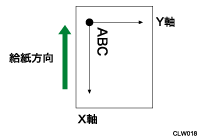
90°のとき
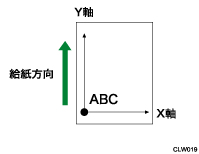

RP-GLのときは0°回転、90°回転しかできません。180°に設定すると0°回転し、270°に設定すると90°回転します。
イメージデータのとき、この機能は無効です。
6.プロッタID

CADアプリケーションで指定しているプロッターを設定します。座標系は設定しているプロッターに準じます。
7475A
7550A
7570A
7575A
7576A
7580B
7585B
7586B
7595A
7596A
RP-GL/2
「RP-GL/2」を選択したときは、RP-GL/2モードのタイプを選択できます。
Type1
アプリケーション側でDesignJet600相当を選択できるときに指定します。
モノクロで印刷されます。
Type2
アプリケーション側でDesignJet650C相当を選択できるときに指定します。カラーモードで印刷できます。
Type3
アプリケーション側でDesignJet700相当を選択できるときに指定します。
モノクロで印刷されます。
Type4
アプリケーション側でDesignJet750C Plus相当を選択できるときに指定します。カラーモードで印刷できます。
工場出荷時の設定:7550A

RP-GL/2を選択したときはRP-GL/2モードになり、それ以外を選択したときは、GL-GL/2切り替えモードで動作します。
7475A、7550A、RP-GL/2は左下原点です。そのほかは中央原点です。
コマンド自体は「HP7550A」準拠となっていますが、「7475A」「7550A」を選択したときでも、漢字ストロークフォントが使用できます。
RP-GL/2切り替えモードとRP-GL/2モードについては、RP-GL/2の動作モードを参照してください。
プロッタIDの設定方法は、出力プロッターを設定するを参照してください。
7.X原点補正

X軸方向の原点の移動量を1mm単位で設定します。「-」で左方向「+」で右方向に移動します。
すでに図面枠が印刷されている用紙を使用するときの位置合わせに有効です。また、印刷した図面の端が切れてしまうときなどに使用すると座標位置が変更されるため、正しく印刷できる場合があります。
-199~+199mm
X方向が「0mm」のとき
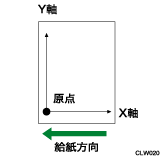
X方向が「+10mm」のとき
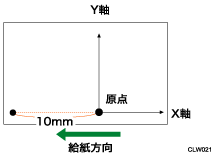
8.Y原点補正

Y軸方向の原点の移動量を1mm単位で設定します。「-」で下方向「+」で上方向に移動します。
すでに図面枠が印刷されている用紙を使用するときの位置合わせに有効です。また、印刷した図面の端が切れてしまうときなどに使用すると座標位置が変更されるため、正しく印刷できる場合があります。
-199~+199mm
Y方向が「0mm」のとき
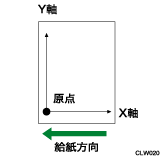
Y方向が「+10mm」のとき
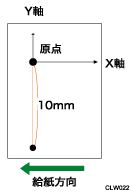
9.ペン1設定 – 16.ペン8設定/50.ペン9設定 – 57.ペン0設定

ペン番号0番から15番のそれぞれのペンに描画される線幅、ペン濃度、ペン色、任意線幅(mm)、任意線幅(dot)を設定します。
ペンの番号は、RP-GL/2のときは0番から15番まで、RP-GLのときは1番から8番までです。
線幅は以下の範囲で設定できます。ドット単位で線を作画しているため、指定した線幅と太さが若干異なることがあります。
0.00~12.0mm
濃度は、10%単位で設定できます。
0~100%
ペン色は、以下の範囲でパレット番号で設定できます。
0~255
任意線幅(mm)は、0.01mm単位で設定できます。設定値は、任意線幅(dot)の値に連動して増減します。
0.00mm~100.00mm
任意線幅(dot)は、1dot単位で設定できます。設定値は、任意線幅(mm)の値に連動して増減します。
0~2362dot

RP-GL/2のときは、印刷条件「40.ペン設定選択」が「印刷条件」に設定されているときに有効です。
印刷条件「81.カラーモード」の設定が「カラー」に設定されているとき、ペン濃度の設定は無効です。
印刷条件「81.カラーモード」の設定が「モノクロ」に設定されているとき、ペン色の設定は無効です。
パレット番号はカラーサンプルで確認します。カラーサンプルについては、カラーサンプルを印刷するを参照してください。
17.SPコマンド

「SP;」または「SP0;」のコマンドを受信したときに排紙するかどうかを設定します。
排紙する
コマンドを受信したときに排紙します。
排紙しない
コマンドを受信しても、次のデータを待ちます。
工場出荷時の設定:排紙する

SPコマンドは、ペン番号を指定するコマンドです。ここでは、SPコマンドに番号を指定するパラメーターがなかったとき、または、0番が指定されたときの処理を選択してください。
18.IWコマンド

IWコマンドを有効にするか無効にするかを設定します。
有効
IWコマンドで指定された描画領域内を印字します。
無効
IWコマンドを受信しても、無効にします。
工場出荷時の設定:有効

IWコマンドは、印刷領域をX、Y座標値で指定するコマンドです。
19.線パターン比率

LTコマンドで指定される線パターン長の変倍の比率を1%単位で設定します。
20~255%
20.変倍率

印刷するときの縮小率、または拡大率を0.1%単位で指定します。
20.0~400.0%
縮小・拡大は座標原点を基にします。
変倍率を設定するときは、目安として次の表を参考にしてください。
データサイズ | 用紙サイズ |
|---|---|
A0 | A0:100.0%、A1:71.0%、A2:50.0%、A3:35.0%、A4:25.0% |
A1 | A0:141.0%、A1:100.0%、A2:71.0%、A3:50.0%、A4:35.0% |
A2 | A0:200.0%、A1:141.0%、A2:100.0%、A3:71.0%、A4:50.0% |
A3 | A0:282.0%、A1:200.0%、A2:141.0%、A3:100.0%、A4:71.0% |
A4 | A0:400.0%、A1:282.0%、A2:200.0%、A3:141.0%、A4:100.0% |
B1 | A0:115.0%、A1:82.0%、A2:58.0%、A3:41.0%、A4:29.0% |
B2 | A0:163.0%、A1:115.0%、A2:82.0%、A3:58.0%、A4:41.0% |
B3 | A0:231.0%、A1:163.0%、A2:115.0%、A3:82.0%、A4:58.0% |
B4 | A0:328.0%、A1:231.0%、A2:163.0%、A3:115.0%、A4:82.0% |

以下の用紙サイズは、使用している機種がRICOH IM CW2200H/CW2200のときだけ印刷できます。
A0、B1
21.水平補正

印刷するときの主走査方向(給紙方向に対しての垂直方向)の長さを以下の範囲で0.01%単位で補正します。
99.00~101.00%
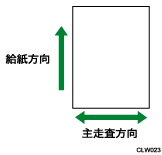

この印刷条件の初期値は、[プリンター設定]の[エミュレーション設定(EM)]にある[水平補正初期値]の設定値です。[水平補正初期値]については以下を参照してください。
[水平補正]をプログラム登録したあとに[水平補正初期値]を変更しても、値は反映されません。
22.垂直補正

印刷時の副走査方向(給紙方向に対しての水平方向)の長さを以下の範囲で0.01%単位で補正します。
99.00~101.00%
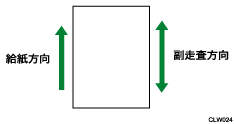

この印刷条件の初期値は、[プリンター設定]の[エミュレーション設定(EM)]にある[垂直補正初期値]の設定値です。[垂直補正初期値]については以下を参照してください。
[垂直補正]をプログラム登録したあとに[垂直補正初期値]を変更しても、値は反映されません。
23.ハードクリップ

用紙の印字領域を設定します。
プロッタサイズ
印刷条件の「6.プロッタID」で設定したプロッターと同じ印字領域です。
標準サイズ
用紙の上下左右に約5mmずつ余白をとった印字領域です。
用紙サイズ
用紙サイズいっぱいを印字領域にするときに指定します。
工場出荷時の設定:標準サイズ

用紙の上下左右の端から5mmの領域は印刷保証範囲外です。
RP-GL/2では「プロッタサイズ」に設定しても「標準サイズ」と同じ印字領域です。
24.給紙部

使用する給紙部を設定します。「システムデフォルト」に設定したときは、現在選択されている給紙部から給紙されます。
設定値 | 選択される給紙部 |
|---|---|
給紙部1:定形タテ | 給紙部1:定形サイズの給紙部 |
給紙部1:定形ヨコ | 給紙部1:定形サイズの給紙部 |
システムデフォルト | 現在選択されている給紙部 |
給紙部1:不定形 | 給紙部1:不定形サイズの給紙部 |
給紙部2:定形タテ | 給紙部2:定形サイズの給紙部 |
給紙部2:定形ヨコ | 給紙部2:定形サイズの給紙部 |
手差し給紙部 | 手差し給紙部 |
給紙部2:不定形 | 給紙部2:不定形サイズの給紙部 |

給紙部が「システムデフォルト」に設定されているプログラムやエミュレーションに切り替わったとき、[給紙部/用紙設定]
 [給紙部優先設定]
[給紙部優先設定] [給紙部優先設定:プリンター]で設定されている給紙部が選択されます。
[給紙部優先設定:プリンター]で設定されている給紙部が選択されます。「給紙部2:定形タテ」、「給紙部2:定形ヨコ」、「給紙部2:不定形」は、給紙部2 を装着しているときだけ表示されます。
25.リミットレス給紙

印刷中の給紙部の用紙がなくなったとき、ほかの給紙部に自動的に切り替えるかどうかを設定します。
切り替え対象の給紙部は、同サイズ、同紙種の用紙がセットされている給紙部です。
しない
給紙部の切り替えはしません。用紙を補給してください。
する
プリンターが自動的に給紙部を切り替えます。
工場出荷時の設定:しない

印刷条件「43.紙サイズ切替」の設定が「手動」になっているとき、リミットレス給紙は無効です。
[プリンター設定]の[システム設定]にある[拡張リミットレス給紙]が[する]になっているとき、印刷条件で[しない]を設定していても、リミットレス給紙機能は有効です。
26.エンジン解像度
印刷する解像度を設定します。
600dpi
29.自動変倍

印刷条件の「47.原稿サイズ判定」と、「39.変倍余白補正」の設定によって、送信されたデータからプリンターが図面の大きさを判断し、選択されている給紙部の用紙サイズに収まるように自動的に縮小、拡大する機能です。
しない
自動変倍しません。
自動1
用紙に入りきる最大のサイズで印刷されるよう、図面を拡大縮小、および回転します(RP-GL/2のときは「自動2」と同じ動作です)。
印刷するデータが横長のときの例です。
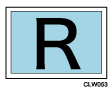
横長の用紙には変倍して印刷します。
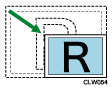
縦長の用紙には、図面の方向と用紙の方向を合わせて、変倍します。
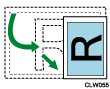
自動2
図面の回転をしないでセットされた用紙方向に収まるように変倍して印刷します。
印刷するデータが横長のときの例です。
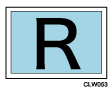
横長の用紙には変倍して印刷します。
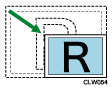
縦長の用紙には、図面の方向を変更しないで、変倍して印刷します。
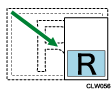
工場出荷時の設定:しない

印刷するデータサイズは印刷条件の「47.原稿サイズ判定」で選択されたサイズです。
「47.原稿サイズ判定」の設定が「PS/IPコマンド」に設定されているとき、RP-GL/2でPSコマンドのないデータや、RP-GLでIPコマンドのないデータでは自動変倍できません。印刷条件の「47.原稿サイズ判定」の設定を「作画」または「Auto」にしてください。
RP-GL/2のとき、印刷条件の「43.紙サイズ切替」が「手動」に設定されているとき有効です。
RP-GLのとき、「43.紙サイズ切替」が「手動」または「自動」の場合に有効です。
RP-GLで自動変倍された結果とRP-GL/2で自動変倍された結果では、変倍率が異なるときがあります。
RP-GLのとき、印刷条件の「23.ハードクリップ」の設定によって変倍率が異なります。
PSコマンドは、印字する用紙の大きさを縦と横の長さで設定するコマンドです。
IPコマンドは、スケーリングポイントを指定するコマンドです。スケーリングポイントとは、ユーザーが独自に座標系を設定するときに参照する値です。
30.文字描画

図面中の文字に使用するフォントを選択します。
ストローク
明朝L(明朝体Lアウトラインフォント)
ゴシックB(ゴシック体Bアウトラインフォント)
工場出荷時の設定:ストローク

アプリケーション側では「ストロークフォント」を選択するか、文字コードで文字を扱う設定にします。文字コードで文字を扱えないアプリケーションのとき、ここでの設定は無効です。アプリケーションの説明書を参照してください。
特殊文字・記号を印刷するときは「ストローク」以外を選択してください。
補助漢字はコードで印刷できません。
39.変倍余白補正

自動変倍に使用する用紙サイズの用紙端からの余白を1mm単位で指定します。
-50mm~50mm(工場出荷時の設定は0mm)
印刷条件の「29.自動変倍」で「自動1」または「自動2」のどちらか、または「43.紙サイズ切替」で「全自動+変倍」を設定しているとき、この設定が有効です。
GLモードとGL/2モードで用紙端の取り扱いが異なります。
GLモード動作時
プラスの値を指定したとき、印刷条件の「23.ハードクリップ」で設定した位置の10mm内側から指定値分だけ小さなサイズとして扱います。
マイナスの値を指定したとき、印刷条件の「23.ハードクリップ」で設定した位置の10mm内側から指定値分だけ大きなサイズとして扱います。
GL2モード動作時
プラスの値を指定したとき、用紙端の7mm内側から指定値分だけ小さなサイズとして扱います。
マイナスの値を指定したとき、用紙端の7mm内側から指定値分だけ大きなサイズとして扱います。
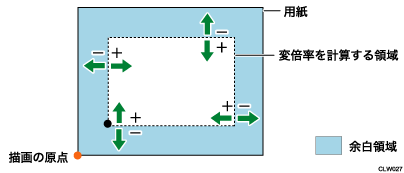
左下原点のとき、描画の原点は印刷条件の「23.ハードクリップ」で指定された領域の左下隅です。

この印刷条件の設定値と印刷条件の「47.原稿サイズ判定」により、「29.自動変倍」や「43.紙サイズ切替」の「全自動+変倍」変倍時の基準サイズが決定します。
印刷条件の「47.原稿サイズ判定」で判定された用紙サイズと、この印刷条件の設定値により計算された値が1mmより小さくなるときは、1mmとして計算されます。
印刷条件の「47.原稿サイズ判定」で判定された用紙サイズと、この印刷条件の設定値により計算された値により求められる変倍率には上限があります。
印刷条件の「43.紙サイズ切替」で[全自動+変倍]設定しているとき:100.0%
それ以外のとき:400.0%(自動変倍の上限)
40.ペン設定選択

ペンの設定をアプリケーション上からコマンドで設定するか、印刷条件で設定するかを選択します。
ソフトウェア
アプリケーションの設定が有効になります。
印刷条件
印刷条件の設定が有効になります。
工場出荷時の設定:ソフトウェア

ペンの設定については、9.ペン1設定 – 16.ペン8設定/50.ペン9設定 – 57.ペン0設定を参照してください。
41.マージコントロール

図形の重ね合わせの処理を設定します。
ON
図形は、重ね合わせ(or)で処理されます。
OFF
図形は、置き換え(replace)で処理されます。
工場出荷時の設定:OFF

MCコマンドを受信したときはMCコマンドの設定が有効です。
42.ミラー

ミラー印刷するかどうかを設定します。
ON
OFF
工場出荷時の設定:OFF
43.紙サイズ切替

印刷条件の「47.原稿サイズ判定」の設定により判定されたサイズの用紙がセットされている給紙部を自動選択するかしないかを設定します。
手動
給紙部を自動選択しません。
自動
印刷条件の「47.原稿サイズ判定」の設定によって用紙サイズを判断し、データの長辺の長さから給紙部を自動選択します。
全自動
印刷条件の「47.原稿サイズ判定」の設定によって用紙サイズを判断し、データの長辺と短辺の両方のサイズから、給紙部を自動選択します。
RP-GL/2のとき、イメージデータを、必要に応じて用紙に収まるように回転して印刷できます。
また、印刷条件の「20.変倍率」の設定が「100.0%」以外のときに、給紙部を自動選択するときも「全自動」に設定します。
全自動+変倍
印刷する用紙サイズを以下の設定値から選択して設定します。使用している機種に対応した用紙サイズだけが指定した用紙サイズで印刷できます。
A3、B4、A4、A2、A1、A0、A3/等倍、B4/等倍、A4/等倍、A2/等倍、B3/等倍、A1/等倍、B2/等倍、A0/等倍、B1/等倍、B3、B2、B1、LT/等倍、DL/等倍、LG/等倍、12×18/等倍、9×12/等倍、36×48/等倍、34×44/等倍、30×42/等倍、24×36/等倍、22×34/等倍、21×30/等倍、18×24/等倍、17×22/等倍、LT、DL、LG、12×18、9×12、36×48、34×44、30×42、24×36、22×34、21×30、18×24、17×22、15×20/等倍、81/2×132/5/等倍、15×20、81/2×132/5
以下の用紙サイズは、使用している機種がRICOH IM CW2200H/CW2200のときだけ選択できます。
A0、A0/等倍、B1、B1/等倍、36×48、36×48/等倍、34×44、34×44/等倍、30×42、30×42/等倍、21×30、21×30/等倍
印刷条件の「47.原稿サイズ判定」と「39.変倍余白補正」の設定により、データの長辺と短辺の両方のサイズから、設定した用紙サイズへの変倍率を判断して、給紙部を自動選択します。
「/等倍」の表示がない設定値を選択したとき
データのサイズが設定した用紙サイズより大きいとき、用紙に合わせて縮小して印刷されます。
データのサイズが設定した用紙サイズより小さいとき、設定値に「/等倍」があるかないかで動作が異なります。
設定値
送信データサイズ
結果
A1
A2
A2データがA1サイズに等倍で印刷されます。
A1/等倍
A2
A2サイズの用紙が自動選択されて等倍で印刷されます。
全自動カット
印刷条件の「47.原稿サイズ判定」の設定により、送信されてきたデータのサイズと変倍率から判断し、自動で不定形サイズを含んだ給紙部を検索します。
給紙部の検索は定形サイズを優先します。データサイズにおさまる定形サイズがないか、データサイズにサブメニューで選択した値を加えたサイズより定形サイズが大きいときは、不定形サイズが選択されます。不定形サイズが選択されたときは、余白がもっとも少なくなる給紙部を使用します。
サブメニューの値は、定形・不定形サイズをともに使用しているときに、定形サイズより多少小さめのデータを定形サイズの用紙に印刷するときなどに指定します。定形サイズより多少小さめのデータとは、印刷データサイズが、定形サイズ-150mm以内のデータを指します。このため、サブメニューの値を大きくすると定形サイズが選択されやすくなります。
工場出荷時の設定:全自動

RP-GL/2では「手動」、「自動」、「全自動」、「全自動+変倍」、「全自動カット」の設定値が有効です。
RP-GLでは「全自動」、「全自動+変倍」、「全自動カット」の設定値が有効です。「手動」、「自動」の設定値は対応していません。「手動」または「自動」に設定したときは、現在選択されている給紙部から印刷されます。
RP-GL/2で「手動」、または「自動」に設定しているとき、印刷条件の「5.座標軸回転」の設定は有効です。また、用紙を横給紙方向にセットすると、正常に印刷されない場合があります。
「全自動+変倍」に設定しているとき、印刷条件の「20.変倍率」の設定は無効になります。
印刷条件の「47.原稿サイズ判定」の設定が「PS/IPコマンド」に設定されているとき、RP-GL/2でPSコマンドのないデータや、RP-GLでIPコマンドのないデータでは給紙部を自動的に切り替えて印刷できません。印刷条件の「47.原稿サイズ判定」の設定を「作画」または「Auto」にしてください。
PSコマンドは、印字する用紙の大きさを縦と横の長さで設定するコマンドです。
IPコマンドは、スケーリングポイントを指定するコマンドです。スケーリングポイントとは、ユーザーが独自に座標系を設定するときに参照する値です。
アプリケーションで作成したGL/GL2データを出力するとき、想定したサイズとは異なって出力されることがあります。定形サイズのデータを出力するときは、「手動」、「自動」、「全自動」のいずれかに設定するか、「全自動カット」のサブメニュー値を変更し定形サイズとして検知できるように設定してください。
不定形サイズのデータを出力するときは、「手動」または「全自動カット」を選択してください。
「自動」、「全自動」、「全自動変倍」、「全自動カット」に設定しているとき、「46.給紙部切替紙種」で選択した用紙種類の給紙部だけが選択の対象となります。設定以外の紙種の給紙部や手差し給紙部は選択の対象となりません。
RP-GL/2データを選択しているとき、印刷条件の有効な組み合わせは次のとおりです。
手動
自動
全自動
全自動+変倍
全自動カット
20.変倍率
OK
OK
OK
-
OK
5.座標軸回転
OK
OK
-
-
-
29.自動変倍
OK
-
-
-
-
RP-GLデータを選択しているとき、印刷条件の有効な組み合わせは次のとおりです。
手動
自動
全自動
全自動+変倍
全自動カット
20.変倍率
OK
OK
OK
-
OK
5.座標軸回転
OK
OK
-
-
-
29.自動変倍
OK
OK
-
-
-
44.イメージ濃度

イメージデータの印刷濃度を設定します。
うすく
こく
工場出荷時の設定:うすく

イメージ濃度の設定は、印刷条件の「6.プロッタID」の設定が「RP-GL/2(Type1)」以外に設定されているときは無効です。
45.線属性設定

印刷時の線の終端処理および線の接合部の処理の設定をします。
設定値 | 処理結果 |
|---|---|
処理なし |  |
角タイプ |  |
三角タイプ |  |
丸タイプ |  |
指定なし
終端処理を指定しません。
処理なし
終端の処理はしません。
角タイプ
線の端から、線幅の半分だけ長く描画されます。
三角タイプ
線の端から、線幅の半分の高さの三角形が描画されます。
丸タイプ
線の端に、線幅を直径とする半円が描画されます。
工場出荷時の設定:指定なし
設定値 | 処理結果 |
|---|---|
延長タイプ |  |
延長/斜めタイプ |  |
三角タイプ |  |
丸タイプ |  |
斜めタイプ |  |
処理なし |  |
指定なし
接合処理を指定しません。
延長タイプ
2本の直線の延長が交差するまで、外側の辺を延長します。
延長/斜めタイプ
延長部分が長くなり過ぎるときは斜めタイプで処理され、短いときは延長タイプで処理されます。
三角タイプ
2本の線の終端から線幅の半分の高さでとがった形にします。
丸タイプ
線幅を直径とする半円を描画します。
斜めタイプ
2本の直線の外側の辺を結びます。
処理なし
接合部の処理はしません。
工場出荷時の設定:指定なし

太い線幅で描画しているとき、[終端処理設定]、[接合部処理設定]の設定によっては、正常に印刷されないことがあります。
線幅が0.35mmよりも太い線のとき有効です。
線幅が0.35mm以下の線のときは、「終端処理」と「接合処理」は「丸タイプ」で処理します。
印刷条件で「指定なし」以外の項目が指定されているとき、LAコマンドにより線属性の指定は無効です。LAコマンドが有効になるのは、印刷条件の「終端処理」と「接合処理」がともに「指定なし」のときだけです。
線属性の各サブメニューの設定が「指定なし」のときの初期設定(標準値)は、終端処理は「処理なし」、接合処理は「延長タイプ」です。
アプリケーションによっては、設定が有効にならないときがあります。
46.給紙部切替紙種

印刷条件「43.紙サイズ切替」によって給紙部を自動選択するときに、検索の対象とする用紙種類を設定します。
普通紙
トレーシングペーパー
再生紙
インクジェット普通紙
特殊紙
マットフィルム
コート紙(CAD)
コート紙
薄紙
工場出荷時の設定:普通紙
47.原稿サイズ判定

原稿サイズの判定方法を選択します。
判定した原稿サイズは、印刷条件の「29.自動変倍」、「43.紙サイズ切替」、「49.センタリング」の処理をするときの基準サイズです。
PS/IPコマンド
RP-GLのとき、描画データ中のIPコマンドで指定した範囲が原稿サイズです。
RP-GL/2のとき、描画データ中のPSコマンドで指定した範囲が原稿サイズです。
作画
描画した全領域を、原稿サイズとします。
Auto
PS/IPコマンドがあるかないかで、自動的に原稿サイズを判定します。
RP-GLのとき:
描画データ中にIPコマンドがあるときは、IPコマンドで原稿サイズを判定します。
描画データ中にIPコマンドがないときは、内部的に「作画」で動作します。
RP-GL/2のとき:
描画データ中にPSコマンドがあるときは、PSコマンドで原稿サイズを判定します。
描画データ中にPSコマンドがないときは、内部的に「作画」で動作します。
工場出荷時の設定:Auto

印刷条件の「18.IWコマンド」が「有効」のとき、IWコマンドで指定された領域外のデータは原稿サイズには含まれません。
ペンの中心で描画領域を判定します。線幅、線属性は考慮しません。
アウトラインフォント描画のとき、フォントセルが描画領域です。
「Auto」を選択時、PS/IPコマンドが用紙サイズを指定していない描画データでは、意図した用紙サイズが選択できません。その場合、「作画」を選択してください。
48.原稿サイズマージン

「47.原稿サイズ判定」で決定されたサイズを、-99~99mmの範囲で1mm単位で調整します。目的のサイズより大きいサイズの用紙が選択されたときは、[+]方向に調整し、逆に小さいサイズの用紙が選択されたときは[-]方向に調整します。
工場出荷時の設定:1mm

印刷条件の「47.原稿サイズ判定」の設定を「作画」にしたときにだけ有効です。
49.センタリング

図面の印刷領域の中心と用紙の中心を合わせて用紙の中央に印刷できます。
しない
センタリングしません。
する
センタリングします。
全領域
図面全体を印刷領域としてセンタリングします。
プラス領域
図面の座標原点位置を左下としたときのX軸、Y軸のプラス領域を印刷領域としてセンタリングします。
工場出荷時の設定:しない

図面の中心は、印刷条件の「47.原稿サイズ判定」と、「39.変倍余白補正」で設定された値により調整されたサイズによる印刷領域の中心です。
用紙の中心は、印刷条件の「23. ハードクリップ」で設定された印刷領域の中心です。
印刷条件の「47.原稿サイズ判定」に「PS/IPコマンド」が設定されているときで、描画中のデータにRP-GL/2はPSコマンド、RP-GLはIPコマンドがないときは、センタリングの機能は無効です。
「プラス領域」の設定は、印刷条件の「6.プロッタID」に「7475A」、「7550A」、または「RP-GL/2」を設定し、「47.原稿サイズ判定」に「作画」または「Auto」を設定したとき有効です。
印刷条件の「20.変倍率」、「29.自動変倍」または「43.紙サイズ切替」の設定によって変倍するとき、変倍処理した図面をセンタリングします。
印刷条件の「5.座標軸回転」、「29.自動変倍」または「43.紙サイズ切替」の設定によって回転するとき、回転処理した図面をセンタリングします。
センタリング処理をしたあとに、印刷条件の「7.X原点補正」、「8.Y原点補正」で設定した補正量分移動します。
印刷条件の「43.紙サイズ切替」で「全自動カット」を設定して、不定形サイズが選択されたとき、原稿サイズがそのまま用紙サイズとなるため、「する」に設定されていても、印字結果はセンタリングされたようには見えないことがあります。
81.カラーモード

カラーモードを選択します。
カラー
モノクロ
工場出荷時の設定:カラー

「6.プロッタID」で「RP-GL/2(Type1、Type3)」が選択されているとき、この項目での設定に関わらずモノクロで印刷されます。
83.グレー印刷処理

画像の黒またはグレー部分の印刷方法を選択します。
自動
線画や文字は、黒インク1色で印刷されます。イメージデータは、使用する色が白(RGB値がすべて255)または黒(RGB値がすべて0)またはグレー(RGB値がすべて同一の値)のときに黒インク1色で印刷されます。それ以外のときはCMYK4色で印刷されます。
CMYK
図面上の黒とグレーをCMYK4色で印刷します。
CMY
図面上の黒とグレーをCMY3色で印刷します。
黒一色
図面上の黒とグレーを黒インク1色で印刷します。CMYKを使って黒を表現するときに比べ、色味や光沢が抑えられ、純粋な黒色を再現できます。
工場出荷時の設定:自動

グレー印刷処理の設定は、印刷条件「81.カラーモード」の設定が「カラー」に設定されているときに有効です。
使用しているアプリケーションや印刷データによっては、設定内容が反映されないときがあります。たとえば、「黒一色」を選択して黒またはグレー部分を黒インクで印刷しようとしても、CMYK4色で印刷されることがあります。
「CMYK」を選択したとき、アプリケーションや印刷データによってはオブジェクトの重なり部分が正しく印刷されないことがあります。この場合は、「CMY」を選択してください。
「CMY」を選択したとき、色味がかって印刷されることがあります。また、塗りつぶしや線画でCMY3色が重なった部分は、黒インクで印字します。このとき、細かいパターンが印字される場合があります。
「グレー印刷処理」の設定方法は、色やグレースケールを調整して印刷するを参照してください。
85.画質調整

色の明度、彩度、またはグレースケールの明度を設定します。
明度
明るさを調整します。明度を上げると、明るさが増します。-50~+50の範囲で設定できます。工場出荷時の設定は、0です。
彩度
色の鮮やかさを調整します。彩度を上げると鮮やかな色になり、彩度を下げるとグレーに近づき色の深みが増します。-50~+50の範囲で設定できます。工場出荷時の設定は、0です。

ベクターデータの白色、黒色部位は無効です。
イメージデータの白黒2値イメージおよび、白色、黒色部位は無効です。
印刷条件の「6.プロッタID」で「RP-GL/2(Type1)」に設定しているとき、ベクターデータにだけ有効です。
「画質調整」の設定方法は、色やグレースケールを調整して印刷するを参照してください。
86.印刷品質

印刷品質を設定します。
高速
標準
きれい
高速モード(線画)
工場出荷時の設定:高速モード(線画)

普通紙、再生紙、インクジェット普通紙、薄紙、コート紙(CAD用)以外の用紙を用紙種類に選択したとき、工場出荷値は[高速]になります。
87.インクセーブ

インクの消費を抑えて印刷するかどうかを設定します。インクの消費を抑えて印刷するときは、その割合を設定します。
通常
インクセーブは行わず、通常の濃さで印刷します。
やや薄い
「通常」に比べて75%の濃さで印刷します。
薄い
「通常」に比べて50%の濃さで印刷します。
インクセーブ詳細
印刷条件の「88. インクセーブ詳細」で設定した値で印刷します。
工場出荷時の設定:通常

「通常」、「やや薄い」、「薄い」を選択したとき、文字以外のオブジェクトにインクセーブをします。
設定を変更すると、印刷がかすれたり、細い線が印刷されなかったりすることがあります。
印刷条件「6.プロッタID」を「RP-GL/2」の「Type1」に設定しているとき、イメージデータにはインクセーブが無効です。
設定を変更しても、データによっては結果が変わらないことがあります。
88. インクセーブ詳細

インクの消費を抑える割合をオブジェクトごとに設定します。設定できるオブジェクトの種類は、「イメージ」、「塗り」、「線」、「文字」です。ここで設定した内容は、印刷条件の「87. インクセーブ」で「インクセーブ詳細」が設定されているときに有効です。
通常
インクセーブは行わず、通常の濃さで印刷します。
やや薄い
「通常」に比べて75%の濃さで印刷します。
薄い
「通常」に比べて50%の濃さで印刷します。
工場出荷時の設定:通常

設定を変更すると、印刷がかすれたり、細い線が印刷されなかったりすることがあります。
印刷条件「6.プロッタID」を「RP-GL/2」の「Type1」に設定しているとき、イメージデータにはインクセーブが無効です。
設定を変更しても、データによっては結果が変わらないことがあります。
93.横給紙処理

縦給紙方向にセットされた用紙に印刷するように作成したデータを横給紙方向にセットされた用紙に印刷するとき、用紙のセット方向に合わせて、データを回転して印刷するかどうかを設定します。
する
印刷データを回転して印刷します。
しない
印刷データを給紙部にセットされている用紙方向に合わせないで、そのまま印刷します。
工場出荷時の設定:しない

印刷条件「43.紙サイズ切替」の設定が「手動」、または「自動」になっているときに有効です。
縦給紙方向にセットされている用紙に印刷するとき、この設定は無効です。
横給紙方向にセットされた用紙にしか正常に印刷できないデータを印刷するときは、この印刷条件を「しない」に設定するか、印刷条件「5.座標軸回転」の設定を「90°」にしてください。
「93. 横給紙処理」の設定方法は、横給紙の用紙に印刷するを参照してください。
95.上端余白

印刷するデータの上端に付加する余白を設定します。
印刷条件の「43.紙サイズ切替」を「全自動カット」に設定して、不定形サイズの設定されている給紙部が選択されたときに有効です。
指定範囲は0~200mmです。1mm単位で指定できます。
工場出荷時の設定:0mm

図面の長さと、上端余白、下端余白の合計が、本機で印刷できる最大の用紙長を超えたときは、余白を付加しません。
96.下端余白

印刷するデータの下端に付加する余白を設定します。
印刷条件の「43.紙サイズ切替」を「全自動カット」に設定して、不定形サイズの設定されている給紙部が選択されたときに有効です。
指定範囲は0~200mmです。1mm単位で指定できます。
工場出荷時の設定:0mm

図面の長さと、上端余白、下端余白の合計が、本機で印刷できる最大の用紙長を超えたときは、余白を付加しません。
97.左端余白

印刷するデータの左端に付加する余白を設定します。
印刷条件の「43.紙サイズ切替」を「全自動カット」に設定して、不定形サイズの設定されている給紙部が選択されたときに有効です。
指定範囲は0~200mmです。1mm単位で指定できます。
工場出荷時の設定:0mm

図面の幅と、左端余白、右端余白の合計が、本機で印刷できる最大の用紙幅を超えたときは、余白を付加しません。
98.右端余白

印刷するデータの右端に付加する余白を設定します。
印刷条件の「43.紙サイズ切替」を「全自動カット」に設定して、不定形サイズの設定されている給紙部が選択されたときに有効です。
指定範囲は0~200mmです。1mm単位で指定できます。
工場出荷時の設定:0mm

図面の幅と、左端余白、右端余白の合計が、本機で印刷できる最大の用紙幅を超えたときは、余白を付加しません。
99.不定形印字位置

不定形サイズで印刷するデータの位置を設定します。
印刷条件の「43.紙サイズ切替」を「全自動カット」に設定して、不定形サイズの設定されている給紙部が選択されたときに有効です。
中央
右寄せ
左寄せ
工場出荷時の設定:左寄せ
101.画像の向き

印刷オプション指定コマンドを指定したときの印刷の向きを設定します。
左90度回転画像
0度回転画像
右90度回転画像
180度回転画像
工場出荷時の設定:左90度回転画像

印刷オプション指定コマンドについては、印刷オプション指定コマンドを参照してください。
102.印刷部数指定優先

印刷部数をソフトウェアコマンドで指定するか、操作部で指定するかどうかを設定します。
ソフトウェア優先
ソフトウェアコマンドの印刷部数指定を優先します。
機器側設定優先
操作部の印刷部数指定を優先します。
工場出荷時の設定:ソフトウェア優先

「ソフトウェア優先」に設定しても、ソフトウェアから送信した描画データ内に、印刷部数指定コマンドが含まれていないときは操作部の印刷部数指定が優先されます。
操作部から印刷部数を設定する方法は、印刷部数を設定するを参照してください。
103.優先用紙方向

印刷条件「43.紙サイズ切替」で「全自動」、「全自動+変倍」、または「全自動カット」を指定したときに、優先する用紙の方向を設定します。
ヨコ置き用紙優先
タテ置き用紙優先
工場出荷時の設定:ヨコ置き用紙優先
